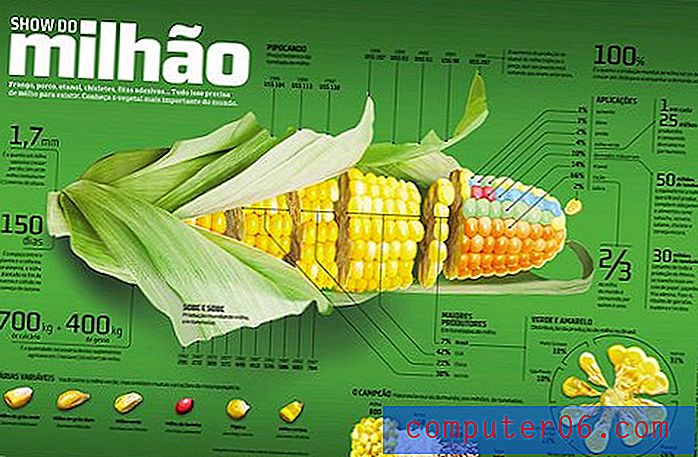Come mostrare la barra della formula in Excel 2013
Il layout e l'aspetto dell'installazione di Excel 2013 possono essere personalizzati in diversi modi. C'è un'area del layout predefinito chiamata "barra della formula" che visualizzerà la formula che hai digitato in una cella. Ad esempio, se stai usando una formula per sottrarre in Excel, allora apparirebbe qui quando è stata selezionata la cella. Ma questa posizione può essere nascosta, il che può portarti a chiederti come mostrare la barra della formula in Excel 2013.
Fortunatamente è solo un'opzione che può essere attivata o disattivata con il clic di un pulsante, ed è abbastanza semplice da nascondere o scoprire che potresti averlo rimosso accidentalmente senza accorgertene. Il nostro tutorial di seguito ti mostrerà dove si trova l'opzione per visualizzare la barra della formula e come ripristinarla per visualizzarla.
Dov'è la barra della formula in Excel 2013?
La barra della formula si trova in genere sopra il foglio di calcolo in Excel 2013 ed è un modo conveniente per visualizzare la formula che si trova all'interno di una cella anziché il risultato di quella formula. Ma la barra della formula può essere nascosta per errore, il che può complicare l'uso di Excel se sei abituato a usarlo. Puoi seguire questi passaggi per scoprire la barra della formula.
Passaggio 1: Apri Excel 2013.
Passaggio 2: fare clic sulla scheda Visualizza nella parte superiore della finestra.

Passaggio 3: fare clic sulla casella a sinistra della barra della formula nella sezione Mostra della barra multifunzione nella parte superiore della finestra.
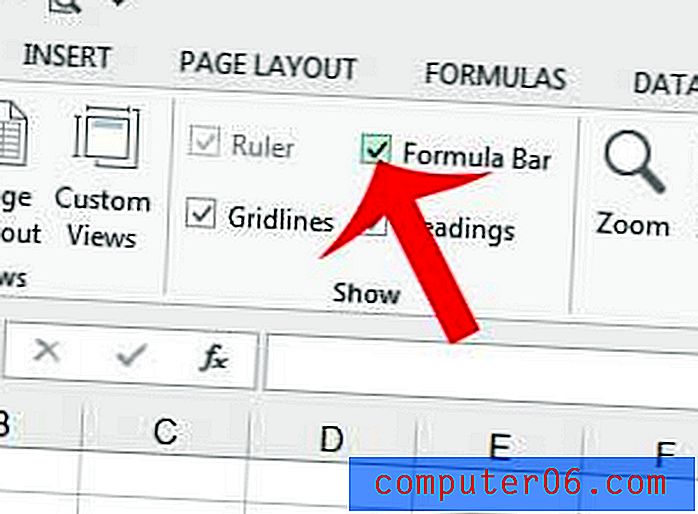
Ti piacerebbe vedere le tue formule nelle celle, invece del risultato di quelle formule? Scopri come mostrare le formule in Excel 2013 in modo da poter vedere il testo delle formule che stai utilizzando nel tuo foglio di calcolo.